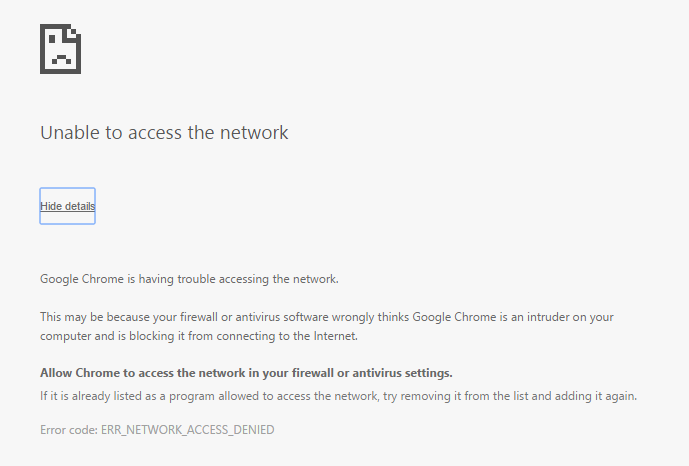Arreglar Incapaz de acceder a la red en Chrome (ERR_NETWORK_CHANGED):Si te enfrentas a este problema en Google Crome, es viable que haya algún problema con la configuración de la red, como DNS (Domain Name Server), proxy o cortafuegos. Aún cuando no es viable establecer una causa específica para este error, hemos enumerado algunos pasos de solución de problemas que definitivamente te ayudarán a arreglar este error.
Zugriff auf das Netzwerk ERR_NETWORK_CHANGED nicht möglich
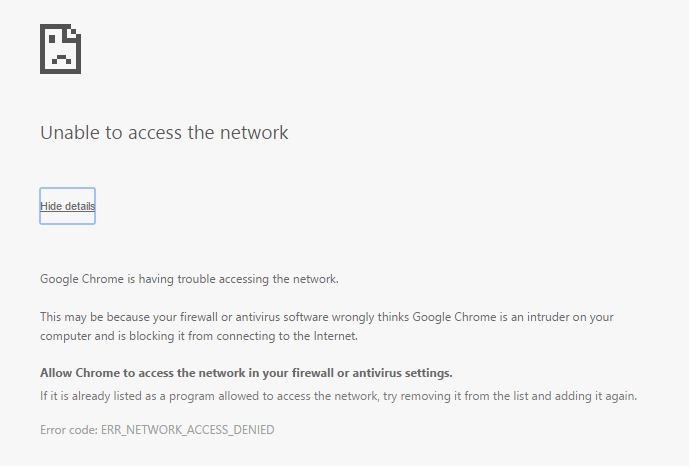
Hay una causa común que parece crear este problema que es el uso de VPN (Red Privada Virtual), por lo tanto si estás familiarizado con VPN o lo utilizas para enmascarar tu der Verkehr, asegúrate de desinstalarlo y comprueba de nuevo si puedes acceder a Internet.
Es ist eine vorherige Anforderung:
- Stellen Sie sicher, dass Sie die Caches und Cookies auf Ihrem Computer gelöscht haben.
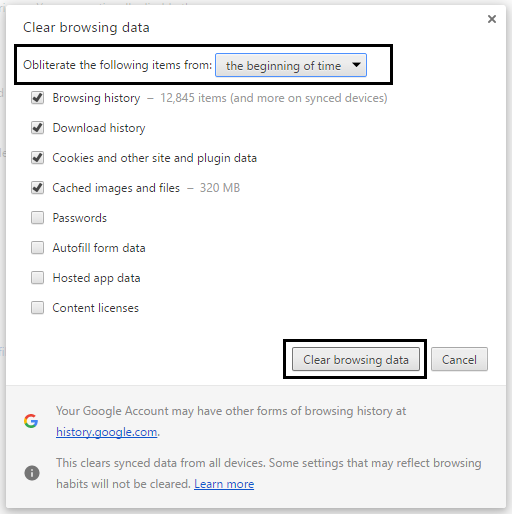
- Löschen Sie unnötige Chrome-Erweiterungen, die dieses Problem verursachen könnten.
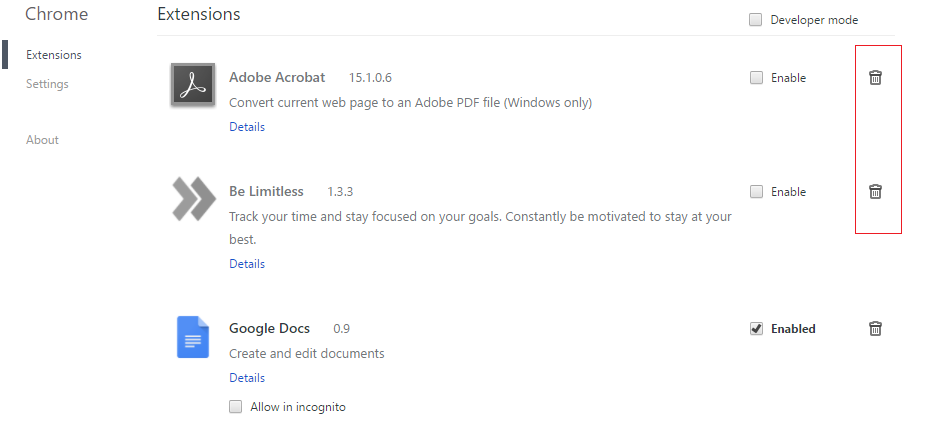
- Se permite la conexión adecuada al Chrome a través del Firewall Windows.
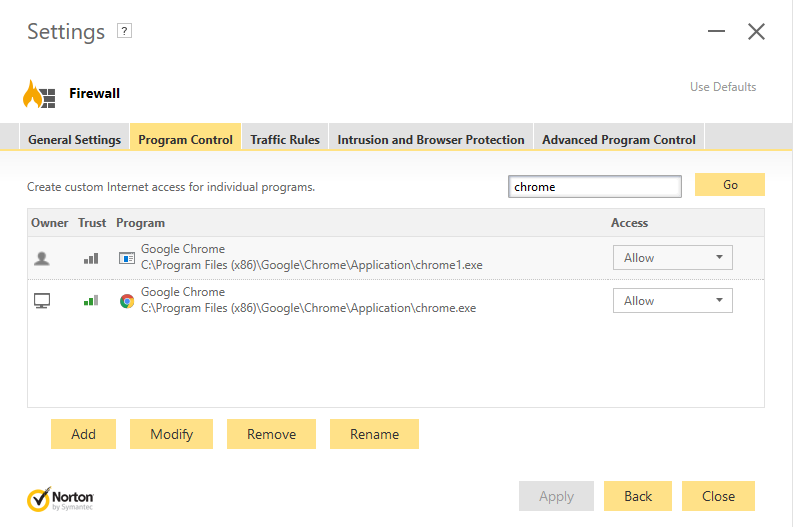
- Stellen Sie sicher, dass Sie über eine ordnungsgemäße Internetverbindung verfügen.
Fix Fehler beim Zugriff auf das Netzwerk in Chrome nicht möglich (ERR_NETWORK_CHANGED)
Stellen Sie sicher, dass Sie einen Wiederherstellungspunkt erstellen, falls etwas schief geht.
Methode 1: Starten Sie Ihr Modem neu
Manchmal kann ein einfacher Neustart des Modems dieses Problem beheben, da im Netzwerk möglicherweise einige technische Probleme aufgetreten sind, die nur durch einen Neustart des Modems behoben werden können. Wenn Sie dieses Problem immer noch nicht beheben können, befolgen Sie die nächste Methode.
Methode 2: Verwenden Sie Google DNS
1.Öffnen Sie die Systemsteuerung und klicken Sie auf Netzwerk und Internet.
2. Klicken Sie dann auf Netzwerk- und Freigabecenter und dann auf Adaptereinstellungen ändern.
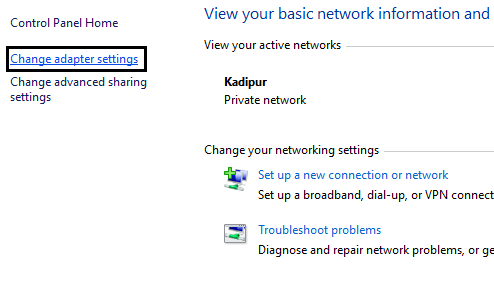
3.Wählen Sie Ihr WLAN aus, doppelklicken Sie darauf und wählen Sie Eigenschaften.
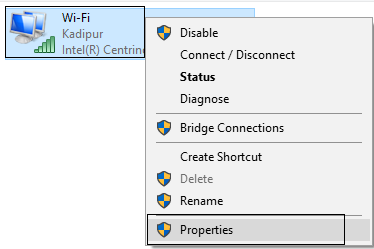
4.Wählen Sie nun Internet Protocol Version 4 (TCP / IPv4) und klicken Sie auf Eigenschaften.
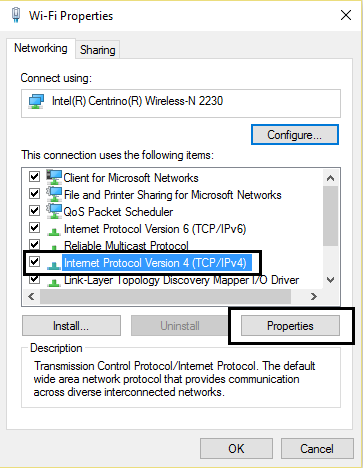
5. Aktivieren Sie das Kontrollkästchen "Folgende DNS-Serveradressen verwenden" und geben Sie Folgendes ein:
Server DNS preferido: 8.8.8.8Servidor DNS alternativo: 8.8.4.4
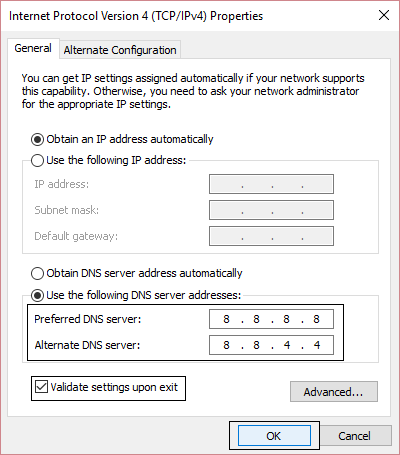
6.Schließen Sie alles und Sie können "Kann in Chrome nicht auf das Netzwerk zugreifen" (ERR_NETWORK_CHANGED) lösen.
Methode 3: Deaktivieren Sie die Proxy-Option
1.Drücken Sie die Windows-Taste + R, geben Sie "inetcpl.cpl" ein und drücken Sie die Eingabetaste, um die Internet-Eigenschaften zu öffnen.

2. Wechseln Sie als Nächstes zur Registerkarte Verbindungen und wählen Sie LAN-Einstellungen.
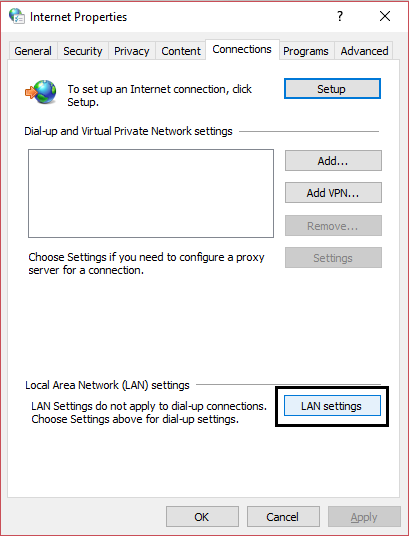
3.Desmarque Utilizar un Proxy Server para su LAN y asegúrese de que esté marcada la opción «Detectar de forma automática la configuración».
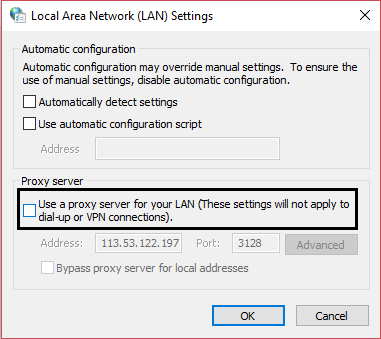
4.Klicken Sie auf OK und dann auf Übernehmen und starten Sie Ihren Computer neu.
Methode 4: Löschen Sie DNS und starten Sie TCP / IP neu
1.Drücken Sie die Windows-Taste + X und wählen Sie dann Eingabeaufforderung (Admin).
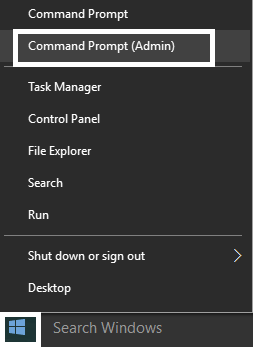
2. Geben Sie im cmd Folgendes ein und drücken Sie nach jedem die Eingabetaste:
- ipconfig / flushdns
- nbtstat -r
- netsh int ip reset
- Netsh Winsock Reset

3. Starten Sie Ihren Computer neu, um die Änderungen zu übernehmen. Die DNS-Bereinigung scheint die Unfähigkeit zu beheben, in Chrome auf das Netzwerk zuzugreifen (ERR_NETWORK_CHANGED).
Methode 5: Deinstallieren Sie den Netzwerkadapter
1.Drücken Sie die Windows-Taste + R, geben Sie "devmgmt.msc" ein und drücken Sie die Eingabetaste, um den Geräte-Manager zu öffnen.
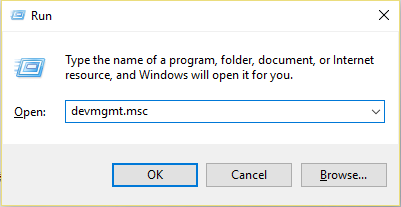
2. Erweitern Sie Netzwerkadapter und suchen Sie den Namen Ihres Netzwerkadapters.
3. Notieren Sie sich den Namen des Adapters, falls etwas schief geht.
4.Klicken Sie mit der rechten Maustaste auf Ihren Netzwerkadapter und deinstallieren Sie ihn.
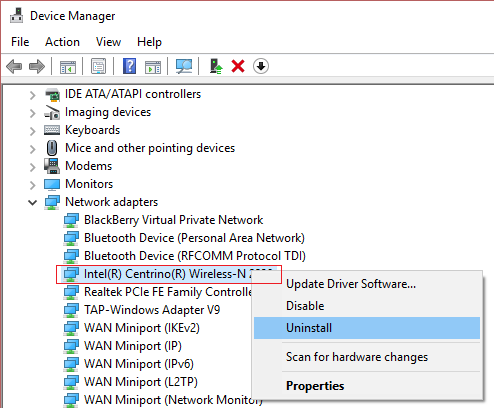
5.Wenn Sie zur Bestätigung aufgefordert werden, wählen Sie Ja.
6. Starten Sie Ihren Computer neu und versuchen Sie, die Verbindung zu Ihrem Netzwerk wiederherzustellen.
7.Si no puedes conectarte a tu red, significa que el Software del controlador no se instala de forma automática.
8.Ahora debes de visitar la página Netz del fabricante y descargar el controlador desde allí.
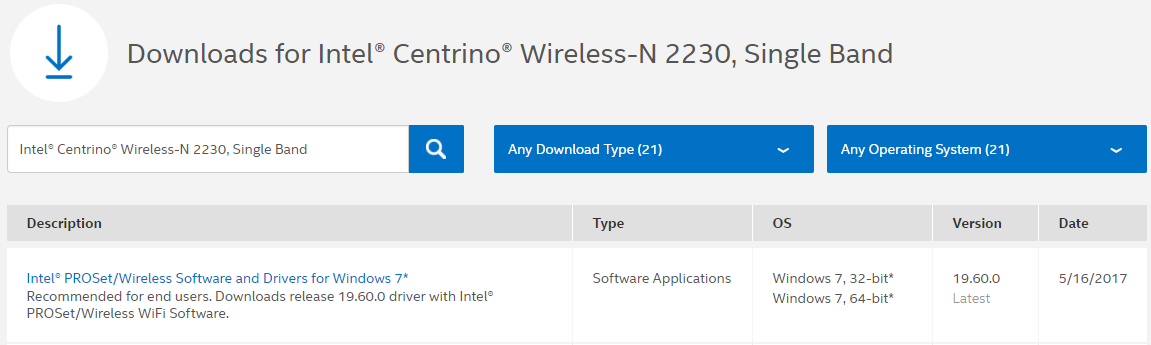
9.Installieren Sie den Treiber und starten Sie Ihren Computer neu.
Durch die Neuinstallation des Netzwerkadapters können Sie diesen ERR_NETWORK_CHANGED-Fehler beseitigen.
Methode 6: Löschen Sie die WLAN-Profile (WLAN-Profile)
1.Drücken Sie die Windows-Taste + X und wählen Sie dann Eingabeaufforderung (Admin).
2.Geben Sie diesen Befehl jetzt in cmd ein und drücken Sie die Eingabetaste: netsh wlan show profile
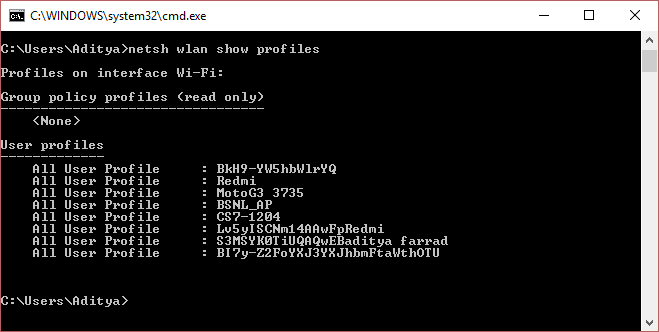
3. Geben Sie dann den folgenden Befehl ein und löschen Sie alle WLAN-Profile.
netsh wlan Profilname löschen = »[PROFILNAME]»
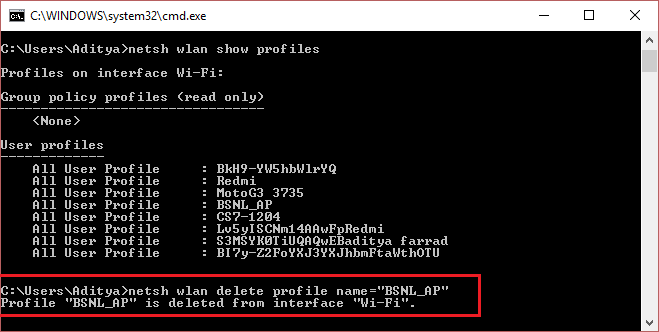
4. Befolgen Sie den vorherigen Schritt für alle WLAN-Profile und versuchen Sie dann, die Verbindung zu Ihrem WLAN wiederherzustellen.
Sie können es auch überprüfen:
- Fix Fehler beim Herstellen einer Verbindung zum Proxyserver Fehlercode 130
- Behebung des Chrome-Fehlers ERR_SSL_VERSION_OR_CIPHER_MISMATCH
- Wie man diese Seite behebt Fehler kann in Gooogle Chrome nicht erreicht werden
- Das Reparieren des Serverzertifikats wurde in Chrome widerrufen
- Behebung des Fehlers ERR_TUNNEL_CONNECTION_FAILED in Google Chrome
- Cómo arreglar el error del certificado SSL en Google Chrome
Das ist alles, was Sie erfolgreich behoben haben. In Chrome kann nicht auf das Netzwerk zugegriffen werden (ERR_NETWORK_CHANGED). Wenn Sie jedoch noch Fragen dazu haben, können Sie diese gerne im Kommentarbereich stellen.